Top 5 manieren om iPhone-camera's te repareren werken niet na update naar iOS 11/12
"De camera-app is zwart of wazig sinds ik mijn telefoon heb bijgewerkt naar iOS 11."
"Dus na de iOS 12 bèta-update begon mijn camera problemen te krijgen, maar om de een of andere reden werkt de camera aan de achterkant niet. Ik probeer het om te draaien en alleen een zwart scherm te krijgen. '
We hebben geconstateerd dat een bepaald aantal gebruikers hadhet probleem dat iPhone camera zwart scherm na update iOS 11 of iOS 12 zonder te weten waarom. Je hoeft je geen zorgen te maken, zolang je leert hoe je iOS 11/12 cameraproblemen in dit bericht kunt oplossen.
- Manier 1: Forceer Camera-app sluiten op iPhone of iPad
- Manier 2: harde reset iOS 11/12 apparaat
- Manier 3: Controleer of er voldoende opslagruimte voor foto's is
- Manier 4: update naar de nieuwste iOS-versie
- Manier 5: Herstel beschadigd systeem met Tenorshare ReiBoot
Manier 1: Forceer Camera-app sluiten op iPhone of iPad
Gebaseerd op wat we op internet hebben gevonden, deiOS 11 camera werkt niet probleem treedt meestal op tussen iPhone 6s / 6s Plus en iPhone 7/7 Plus. Ongeacht met welk iOS-apparaat u problemen ondervindt, de eenvoudigste truc is om de app te sluiten en later opnieuw te starten. Druk tweemaal op de Home-knop en beëindig het proces voor Camera. Als de iPhone-camera en zaklamp nog steeds niet werken op uw apparaat, probeer dan ook de volgende oplossing.
Manier 2: harde reset iOS 11/12 apparaat
Een gedwongen herstart kan werken om de achterzijde van de iPhone op te lossencamera werkt niet na update naar iOS 11 en werkt misschien niet, maar het is geen kwaad om het eens te proberen. U moet het apparaat afsluiten en eerst verbinden met iTunes. Houd vervolgens de startknop en de aan / uit-knop ingedrukt totdat u het scherm Verbinden met iTunes ziet. Vervang de Home-knop door de volumeknop op de iPhone 7 / 7P / 8 / 8P / X. Hopelijk werkt de camera niet meer met iOS 11 wanneer de iPhone of iPad opnieuw wordt opgestart.
Voor gebruikers van iPhone X / 8/8 Plus drukt u snel op de knop Volume omhoog en vervolgens op de knop Volume omlaag. Druk daarna lang op de zijknop totdat u het Apple-logo ziet.

Manier 3: Controleer of er voldoende opslagruimte voor foto's is
Wanneer er onvoldoende opslagruimte is vanwege iOS11/12 update, is het mogelijk dat u geen foto's kunt maken op iPhone, iPad. U kunt ruimte vrijmaken door uw foto's en video's op te slaan in iCloud-fotobibliotheek of door foto's over te zetten naar een computer met Tenorshare iCareFone. Of grondiger, ruim alle nutteloze bestanden, documenten en apps op om zoveel mogelijk ruimte terug te winnen, wat ook binnen Tenorshare iCareFone kan worden gedaan.

Manier 4: update naar de nieuwste iOS-versie
De camera van iOS 11 werkt niet als een specifiek gevalte vinden onder gebruikers, dus snelde Apple iOS 12 en iOS 11.4 uit, in een poging de mogelijke problemen op te lossen. Om iOS 11-camerafouten op te lossen, download je gewoon de nieuwste iOS 11-update OTA via Instellingen> Algemeen> Software-update en controleer je op nieuwe updates, of laat iTunes de firmware bijwerken.
Tip: Mocht uw apparaat vastlopen in het Apple-logo, de DFU-modus, de opstartlus of anders tijdens de iOS 11-update, probeer dan Tenorshare ReiBoot om eenvoudig alle vastzittende iOS-problemen met enkele muisklikken op te lossen.
Manier 5: Herstel beschadigd systeem met Tenorshare ReiBoot
Last but not least, zullen wij u aanraden omvoer een systeemherstel uit om problemen op te lossen met de iPhone, iPad-camera werkt niet in iOS 12/11 fout. Geen ingewikkelde bewerkingen vereist, alleen uw apparaat en een beschikbare computer waarop Tenorshare ReiBoot is geïnstalleerd.
- Begin met het verbinden van uw iPhone of iPad metTenorshare ReiBoot en kies Alle vastzittende iOS> Nu repareren totdat u de interface voor het downloaden van het iOS-firmwarepakket ziet. Dit pakket wordt gebruikt om het beschadigde systeem op uw apparaat te vervangen.
- Wanneer de IPSW-bestanden gereed zijn, klikt u op Start Repair om systeemherstel uit te voeren. Als het klaar is, heb je geen last meer van de camera aan de achterkant en werkt de flitser niet na de iOS 11-upgrade.

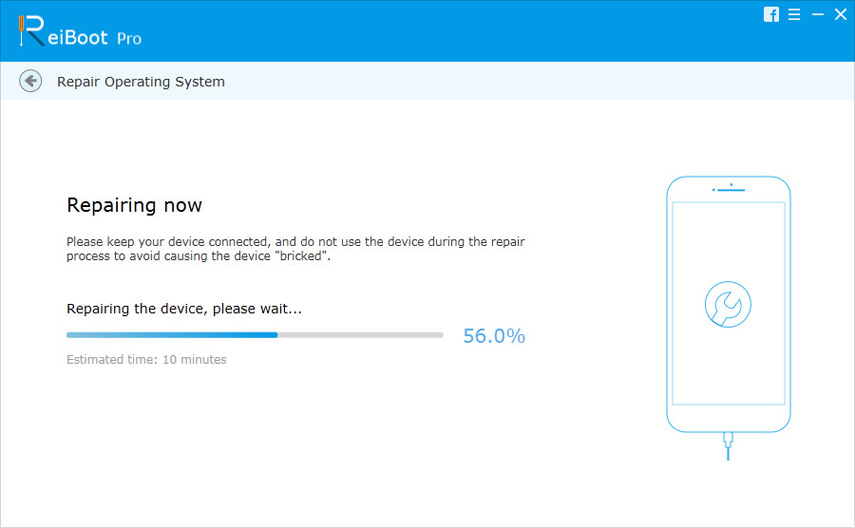
Het komt neer op
Als geen van beide helpt met iOS 12/11 camerastoringen, bereid u voor op de hardwareproblemen. Voordat u uw apparaat naar de lokale Apple Store brengt en de cameramodule wijzigt, kunt u het eenvoudig controleren door FaceTime, Skype of andere app die toegang heeft tot de camera te openen om te zien of de camera aan de achterkant goed werkt.

![[Opgelost] FaceTime-camera werkt niet op MacBook](/images/os-x/solved-facetime-camera-not-working-on-macbook.jpg)





![[Opgelost] iPhone 7 - Camera kan niet scherpstellen / wazig zijn op verre objecten](/images/iphone7-tips/solved-iphone-7-camera-cannot-focusblurry-on-far-objects.jpg)
![[Opgelost] Hoe FaceTime Camera Fix werkt niet op iPhone](/images/fix-iphone/solved-how-to-fix-facetime-camera-not-working-on-iphone.jpg)